برنامج SMPlayer | لتشغيل ملفات الصوت والفيديو
SMPlayer هو مشغل وسائط متعددة مجاني ومفتوح المصدر يتميز بقدرته على تشغيل جميع صيغ الفيديو والصوت تقريبًا، دون الحاجة إلى تثبيت حزم ترميز (كوديك) إضافية. يعمل SMPlayer كواجهة رسومية (GUI) قوية لمشغلين آخرين معروفين مثل MPlayer و mpv، اللذين يعتبران من أفضل محركات تشغيل الوسائط في العالم.
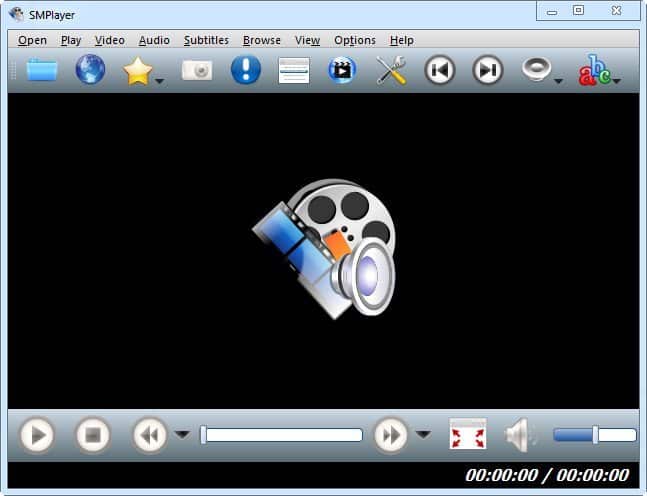
مميزات برنامج SMPlayer
1. دعم شامل للصيغ والترميزات (Codecs):
- تشغيل جميع الصيغ تقريبًا: لا يهم نوع ملف الفيديو أو الصوت الذي لديك، فـ SMPlayer يدعم تشغيل جميع الصيغ الشائعة مثل MP4، AVI، MKV، MOV، WMV، FLV، WebM، MP3، FLAC، OGG، وغيرها الكثير.
- ترميزات مدمجة: على عكس العديد من المشغلات الأخرى التي تتطلب منك تثبيت حزم ترميز إضافية، يأتي SMPlayer مدمجًا بمعظم الترميزات اللازمة، مما يوفر عليك عناء البحث والتثبيت.
2. ذكاء في التذكر واستئناف التشغيل:
- تذكر إعدادات الملفات: هذه واحدة من أبرز مميزات SMPlayer. يتذكر البرنامج ليس فقط مكان توقفك في كل ملف قمت بتشغيله، بل يتذكر أيضًا مستوى الصوت، مسار الترجمة، مسار الصوت المختار، وإعدادات الفيديو الأخرى.
- استئناف فوري: عند فتح نفس الملف مرة أخرى، يستأنف SMPlayer التشغيل تلقائيًا من حيث توقفت، بنفس الإعدادات التي تركتها عليها. هذه الميزة توفر الكثير من الوقت والجهد.
3. تحكم فائق في الترجمات:
- بحث وتنزيل الترجمات: يمكنك بسهولة البحث عن الترجمات وتنزيلها مباشرة من داخل المشغل عبر موقع opensubtitles.org.
- تخصيص الترجمات: يمنحك SMPlayer تحكمًا كاملاً في مظهر الترجمات، بما في ذلك:
- نوع الخط وحجمه.
- لون الترجمة.
- موضع الترجمة على الشاشة.
- تأخير أو تقديم الترجمة لمزامنتها مع الفيديو والصوت.
- عرض ترجمتين في نفس الوقت: ميزة مفيدة جدًا لتعلم اللغات أو للمقارنة.
4. مرونة عالية في التخصيص:
- واجهة قابلة للتغيير: يأتي SMPlayer مع العديد من “السكنات” (Skins) وثيمات الأيقونات، مما يسمح لك بتغيير مظهر المشغل ليناسب ذوقك الشخصي.
- خيارات تفضيلات شاملة: يوفر مربع حوار التفضيلات خيارات لا حصر لها لتخصيص كل جانب من جوانب المشغل، من اختصارات لوحة المفاتيح والماوس إلى إعدادات الصوت والفيديو المتقدمة.
- دعم اللغات المتعددة: يتوفر SMPlayer بأكثر من 30 لغة، بما في ذلك اللغة العربية، مما يجعله سهل الاستخدام لمختلف المستخدمين حول العالم.
5. ميزات تشغيل متقدمة:
- مرشحات الفيديو والصوت (Filters): يضم SMPlayer مجموعة واسعة من المرشحات لتحسين جودة الصورة والصوت، مثل مرشحات إزالة التشويش، ومعالجة ما بعد التشغيل، وحتى مرشح الكاريوكي (لإزالة الصوت).
- موازن الفيديو (Video Equalizer): يتيح لك ضبط السطوع، التباين، تدرج اللون، التشبع، وجاما لصورة الفيديو.
- موازن الصوت (Audio Equalizer): لضبط مستويات الترددات الصوتية.
- تشغيل بسرعات متعددة: يمكنك تسريع أو إبطاء الفيديو (2X، 4X، أو حتى حركة بطيئة) أو التشغيل إطارًا بإطار.
- التحكم بعجلة الماوس: يمكن استخدام عجلة الماوس للتقديم أو التأخير في الفيديو.
- دعم قوائم التشغيل (Playlists): يمكنك إنشاء قوائم تشغيل لتشغيل عدة ملفات متتالية، مع خيارات التكرار والتشغيل العشوائي.
- التقاط لقطات الشاشة (Screenshots): لقطات سهلة لأي إطار من الفيديو.
6. دعم لمحتوى الويب والبث:
- تشغيل فيديوهات YouTube: يمكن لـ SMPlayer تشغيل فيديوهات YouTube مباشرة من داخل المشغل، ويوفر أيضًا ملحقًا اختياريًا للبحث عن فيديوهات YouTube.
- دعم البث المباشر (Streams): يمكنه تشغيل روابط البث المباشر ومحتوى الراديو والتلفزيون (مع وجود بطاقة موالف التلفزيون).
- دعم Chromecast: إمكانية إرسال الفيديو إلى جهاز Chromecast للتشغيل على شاشة أكبر.
7. مجاني ومفتوح المصدر ومتعدد المنصات:
- مجاني بالكامل: لا توجد تكاليف خفية أو اشتراكات.
- مفتوح المصدر (GPL License): هذا يعني أن الكود متاح للجميع، مما يساهم في تطوره وتحسينه المستمر من قبل المجتمع.
- متعدد المنصات: يتوفر SMPlayer لأنظمة التشغيل Windows، Linux، و macOS، مما يجعله متاحًا لعدد كبير من المستخدمين.
8. محركات تشغيل قوية:
- يعتمد على MPlayer و mpv: SMPlayer ليس مشغلًا قائمًا بذاته، بل هو واجهة رسومية قوية (Front-end) لمشغلات وسائط متعددة رائدة مثل MPlayer و mpv، والتي تشتهر بكفاءتها وقدرتها على تشغيل أي شيء تقريبًا. هذا يضمن أداءً مستقرًا وقويًا.

طريقة تشغيل واستخدام برنامج SMPlayer
1. التثبيت (إذا لم تكن قد قمت بذلك):
- تنزيل البرنامج: قم بزيارة الموقع الرسمي لـ SMPlayer (smplayer.info) وقم بتنزيل أحدث إصدار متوافق مع نظام تشغيلك (Windows, Linux, macOS).
- التثبيت: اتبع التعليمات الظاهرة على الشاشة. غالبًا ما يكون التثبيت مباشرًا بالنقر على “التالي” (Next) أو “تثبيت” (Install). أثناء التثبيت على Windows، سيُعرض عليك خيار تثبيت محرك التشغيل MPlayer أو mpv (أو كليهما). يوصى بتثبيت الافتراضي أو mpv.
2. تشغيل ملف وسائط:
- من خلال الواجهة:
- افتح برنامج SMPlayer.
- انقر على زر “فتح ملف” (عادة ما يكون أيقونة مجلد مفتوح) في شريط الأدوات، أو اذهب إلى قائمة ملف (File) ثم افتح (Open) ثم ملف (File).
- تصفح جهاز الكمبيوتر الخاص بك واختر ملف الفيديو أو الصوت الذي تريد تشغيله.
- بالسحب والإفلات (Drag and Drop):
- افتح SMPlayer.
- اسحب ملف الفيديو أو الصوت من مجلده مباشرةً إلى نافذة SMPlayer.
- بالنقر المزدوج:
- إذا كان SMPlayer هو المشغل الافتراضي لملفات الوسائط الخاصة بك، فما عليك سوى النقر المزدوج على أي ملف فيديو أو صوت وسيقوم SMPlayer بتشغيله تلقائيًا.
3. الواجهة الأساسية والتحكم:
عند تشغيل ملف، ستلاحظ الواجهة الرئيسية لـ SMPlayer:
- نافذة الفيديو: الجزء الأكبر في المنتصف حيث يتم عرض الفيديو.
- شريط التحكم السفلي: يحتوي على:
- أزرار التشغيل/الإيقاف المؤقت (Play/Pause): لبدء أو إيقاف مؤقت للتشغيل.
- التقديم/الترجيع السريع: أزرار للتنقل السريع في الفيديو.
- شريط التقدم: يمكنك سحبه للانتقال إلى أي جزء في الفيديو.
- التحكم في مستوى الصوت: شريط تمرير لضبط مستوى الصوت.
- زر كتم الصوت (Mute).
- زر ملء الشاشة (Fullscreen): لتكبير الفيديو ليملأ الشاشة (يمكنك أيضًا الضغط على مفتاح
Fعلى لوحة المفاتيح). - زر الخروج من ملء الشاشة: (عادة
Esc).
- شريط القوائم العلوي: يحتوي على:
- ملف (File): لفتح ملفات، أقراص DVD، عناوين URL (للبث المباشر أو يوتيوب)، وحفظ قائمة التشغيل.
- تشغيل (Play): للتحكم في التشغيل (تشغيل، إيقاف مؤقت، إيقاف، سرعة التشغيل، تكرار).
- فيديو (Video): لضبط إعدادات الفيديو (نسبة العرض إلى الارتفاع، اقتصاص، مرشحات الفيديو، التدوير).
- صوت (Audio): لاختيار مسار الصوت، ضبط تأخير الصوت، مرشحات الصوت.
- ترجمات (Subtitles): لاختيار ملف ترجمة، البحث عن ترجمات عبر الإنترنت، ضبط تأخير الترجمة، وتخصيص شكل الترجمات.
- عرض (View): لتغيير خيارات العرض (ملء الشاشة، شريط الأدوات، OSD، معلومات الفيديو).
- خيارات (Options): للوصول إلى التفضيلات والإعدادات المتقدمة للبرنامج.
- مساعدة (Help): للوصول إلى دليل المساعدة، حول البرنامج، وفتح مجلد الإعدادات.
4. الميزات والاستخدامات الشائعة:
- التحكم في الصوت:
- تغيير مسار الصوت: إذا كان الفيديو يحتوي على مسارات صوتية متعددة (مثل لغات مختلفة)، اذهب إلى صوت (Audio) ثم المسار الصوتي (Audio Track) واختر المسار المطلوب.
- تعديل مستوى الصوت: استخدم شريط التحكم في مستوى الصوت أو عجلة الماوس.
- مزامنة الصوت: إذا كان الصوت غير متزامن مع الفيديو، اذهب إلى صوت (Audio) ثم تأخير الصوت (Audio Delay) وقم بزيادة أو تقليل القيمة (بالمللي ثانية) حتى تتزامن.
- التحكم في الترجمات:
- تحميل ملف ترجمة محلي: اذهب إلى ترجمات (Subtitles) ثم افتح ملف ترجمة (Open Subtitle File) واختر ملف الترجمة (عادةً .srt أو .ass).
- البحث وتنزيل الترجمات عبر الإنترنت: اذهب إلى ترجمات (Subtitles) ثم ابحث عن الترجمات في OpenSubtitles.org (Find subtitles on OpenSubtitles.org). ستظهر نافذة تعرض الترجمات المتاحة، اختر الترجمة التي تريدها وانقر على “تحميل” (Download).
- مزامنة الترجمة: إذا كانت الترجمة غير متزامنة، اذهب إلى ترجمات (Subtitles) ثم تأخير الترجمة (Subtitle Delay) واضبط القيمة.
- تخصيص مظهر الترجمة: اذهب إلى خيارات (Options) ثم التفضيلات (Preferences) ثم ترجمات (Subtitles). يمكنك تغيير الخط، الحجم، اللون، وموضع الترجمة.
- تغيير سرعة التشغيل:
- اذهب إلى تشغيل (Play) ثم السرعة (Speed) واختر سرعة التشغيل المطلوبة (مثلاً، 2x لتسريع أو 0.5x لإبطاء).
- التقاط لقطات الشاشة (Screenshots):
- اذهب إلى فيديو (Video) ثم التقاط لقطة شاشة (Take Screenshot) أو اضغط على
Ctrl + S.
- اذهب إلى فيديو (Video) ثم التقاط لقطة شاشة (Take Screenshot) أو اضغط على
- قوائم التشغيل (Playlists):
- لإنشاء قائمة تشغيل، اذهب إلى ملف (File) ثم قائمة التشغيل (Playlist) ثم إضافة ملفات (Add Files).
- يمكنك إضافة عدة ملفات لتشغيلها بالتتابع.
- يمكنك تشغيل القائمة بشكل متكرر أو عشوائي من قائمة تشغيل (Play).
- تشغيل فيديوهات YouTube:
- اذهب إلى ملف (File) ثم افتح (Open) ثم عنوان URL (URL) والصق رابط فيديو YouTube.
- يمكنك أيضًا تفعيل “متصفح يوتيوب” من قائمة عرض (View) للعثور على الفيديوهات والبحث عنها مباشرةً.
- التخصيص المتقدم:
- خيارات (Options) -> التفضيلات (Preferences): هذه هي نافذة الإعدادات الرئيسية حيث يمكنك تخصيص كل شيء تقريبًا في SMPlayer. استكشف الأقسام المختلفة مثل:
- عام (General): لتغيير محرك التشغيل (MPlayer/mpv)، وإعدادات الأداء.
- واجهة (Interface): لتغيير شكل الواجهة (Skins)، وأيقونات البرنامج.
- لوحة المفاتيح والماوس (Keyboard and Mouse): لتخصيص اختصارات لوحة المفاتيح وأفعال الماوس.
- الصوت والفيديو: لإعدادات بطاقة الصوت والفيديو المتقدمة.
- خيارات (Options) -> التفضيلات (Preferences): هذه هي نافذة الإعدادات الرئيسية حيث يمكنك تخصيص كل شيء تقريبًا في SMPlayer. استكشف الأقسام المختلفة مثل:
نصائح إضافية:
- اختصارات لوحة المفاتيح: SMPlayer يدعم عددًا كبيرًا من اختصارات لوحة المفاتيح التي يمكن أن تسرع من استخدامك. يمكنك رؤية وتخصيص هذه الاختصارات من خيارات (Options) -> التفضيلات (Preferences) -> لوحة المفاتيح والماوس (Keyboard and Mouse).
F: ملء الشاشة.Spacebar: تشغيل/إيقاف مؤقت.- الأسهم يمين/يسار: تقديم/ترجيع سريع (ثوانٍ قليلة).
- الأسهم أعلى/أسفل: تقديم/ترجيع متوسط (دقيقة).
PgUp/PgDn: تقديم/ترجيع كبير (10 دقائق).M: كتم الصوت.
- تذكر الإعدادات: تذكر أن SMPlayer سيتذكر دائمًا إعدادات آخر مرة شاهدت فيها ملفًا معينًا، لذا لا تقلق إذا أغلقت البرنامج وعدت لاحقًا، سيبدأ من حيث توقفت.
متطلبات تشغيل برنامج SMPlayer
ومع ذلك، فإن متطلبات التشغيل الفعلية يمكن أن تختلف قليلاً بناءً على:
- نظام التشغيل: (Windows, Linux, macOS)
- نوع وجودة الملفات التي تشغلها: تشغيل فيديو بدقة 4K أو 8K مع ترميزات معقدة سيتطلب موارد أكبر بكثير من تشغيل فيديو بدقة SD أو HD.
- تفعيل الميزات المتقدمة: استخدام المرشحات، معالجة ما بعد التشغيل، أو فك تشفير الأجهزة (hardware decoding) يمكن أن يؤثر على الأداء.
بشكل عام، إليك المتطلبات التقريبية:
1. متطلبات النظام الأساسية (لتشغيل معظم ملفات HD العادية):
- نظام التشغيل:
- Windows: Windows XP/Vista/7/8/10/11 (الإصدارات الأحدث تعمل بشكل أفضل). متطلبات متجر Microsoft تشير إلى Windows 10 الإصدار 17763.0 أو أحدث.
- Linux: أي توزيعة Linux حديثة (مثل Ubuntu, Fedora, Debian, Mint) مع بيئة سطح مكتب (GNOME, KDE, XFCE, LXQt).
- macOS: macOS 10.7 أو أحدث، ولكن يُفضل 10.15 أو أحدث.
- المعالج (CPU): معالج Pentium بسرعة 1 جيجاهرتز أو ما يعادله.
- الذاكرة العشوائية (RAM): 128 ميجابايت على الأقل.
- مساحة القرص الصلب: حوالي 50 ميجابايت للتثبيت الأساسي.
2. المتطلبات الموصى بها (لتجربة أفضل وتشغيل ملفات عالية الدقة بسلاسة):
- المعالج (CPU):
- معالج ثنائي النواة (Dual-Core) على الأقل.
- لتشغيل فيديوهات 4K أو الترميزات الثقيلة (مثل HEVC H.265)، يُفضل معالج رباعي النواة (Quad-Core) أو أحدث.
- SMPlayer يمكنه الاستفادة من المعالجات متعددة الأنوية (multicore CPUs) عن طريق زيادة “عمليات فك الترميز” في الإعدادات (التفضيلات -> الأداء).
- الذاكرة العشوائية (RAM): 1 جيجابايت أو أكثر.
- مساحة القرص الصلب: عدة مئات من الميجابايت إذا كنت تخطط لحفظ الكثير من لقطات الشاشة أو الترجمات.
- بطاقة الرسومات (GPU):
- بطاقة رسومات حديثة نسبيًا تدعم تسريع الأجهزة (Hardware Decoding) مثل Intel HD Graphics, AMD Radeon, NVIDIA GeForce.
- تفعيل تسريع الأجهزة (VDPAU, VA-API, DXVA2) يمكن أن يقلل بشكل كبير من استهلاك موارد المعالج عند تشغيل الفيديوهات عالية الدقة. يمكن ضبط ذلك في إعدادات SMPlayer (التفضيلات -> الأداء -> فك تشفير الأجهزة).
بشكل عام:
- لنظام تشغيل حديث وجهاز كمبيوتر تم شراؤه في السنوات العشر الأخيرة: من المرجح أن يعمل SMPlayer بسلاسة تامة مع معظم الملفات.
- لتشغيل محتوى 4K أو 8K: تأكد من أن لديك معالجًا قويًا بما فيه الكفاية، وبطاقة رسومات تدعم فك تشفير الأجهزة لتلك الدقة. تفعيل فك تشفير الأجهزة ضروري جدًا في هذه الحالات لتقليل الحمل على المعالج.
- إذا واجهت مشاكل في الأداء:
- جرب تغيير محرك التشغيل من MPlayer إلى mpv (أو العكس) في إعدادات SMPlayer.
- تأكد من تفعيل “فك تشفير الأجهزة” إذا كانت بطاقة رسوماتك تدعمها.
- قلل عدد “عمليات فك الترميز” إذا كان جهازك ضعيفًا.
- يمكنك تفعيل خيار “اسمح بإسقاط الإطارات” في قسم الأداء إذا كان هناك عدم تزامن بين الصوت والفيديو، ولكن هذا قد يؤثر على جودة الفيديو.
تابعنا دائماً لتحميل أحدث البرامج من موقع شرح PC












